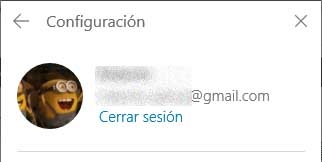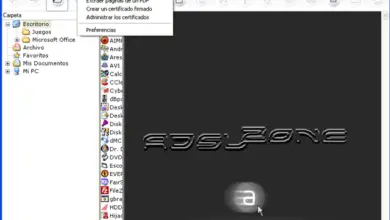Comment empêcher les mises à jour d’être téléchargées et installées de force dans Windows 10
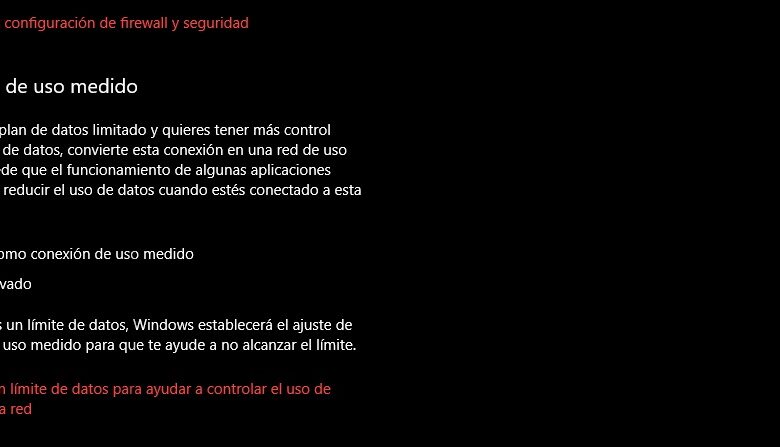
Comme la plupart d’entre vous le savent peut-être déjà, lorsque nous parlons de Windows 10, nous parlons du système d’exploitation de bureau le plus répandu au monde, Microsoft continue donc de l’améliorer grâce à des mises à jour cumulatives et de fonctionnalités constantes qu’il publie périodiquement.
Il est à noter que ces mises à jour dont nous parlons sont une partie très importante du système, à la fois pour des raisons de sécurité et de fonctionnalité et de stabilité . Cependant, au fil du temps, la politique de mise à jour forcée de Windows 10 est devenue un sujet quelque peu controversé pour de nombreux utilisateurs , alors qu’aujourd’hui, c’est une fonctionnalité que presque personne n’aime.
Comme Microsoft essaie de rendre Windows 10 aussi efficace que possible en forçant les mises à jour, c’est une idée qui a causé plus d’un problème aux utilisateurs, en partie parce que ces mises à jour sont parfois très volumineuses, sur 4 Go, et qu’elles se téléchargent automatiquement, ce qui donne plus d’une aversion à l’occasion. À cela, il faut ajouter que Windows 10 force également les mises à jour chaque fois que nous essayons de redémarrer ou d’arrêter l’ordinateur, ce qui peut se traduire par une boucle de démarrage sans fin.
Par conséquent, nous allons vous montrer ci-dessous quelques solutions qui nous aideront à arrêter définitivement ces mises à jour forcées de Windows 10. Tout d’abord, nous allons utiliser la connexion WiFi de notre ordinateur pour mettre en pause, au moins temporairement, ces mises à jour forcées de Windows 10. Comme celles-ci sont effectuées en arrière-plan, nous pouvons les retarder un moment avec cette simple astuce , et nous empêcherons également le système lui-même de réserver des gigaoctets pour ces mises à jour, comme indiqué par ADSLZone .
Pour ce faire, appuyez tout d’abord sur la combinaison de touches «Win + I» pour démarrer l’application «Paramètres» de Windows 10 et allez dans l’option «Réseau et Internet». Ensuite, dans la section intitulée «Wi-Fi» située à gauche de la nouvelle fenêtre , nous cliquons sur notre propre Wi-Fi, et nous faisons défiler vers le bas jusqu’à trouver la section «Connexion à l’utilisation mesurée».
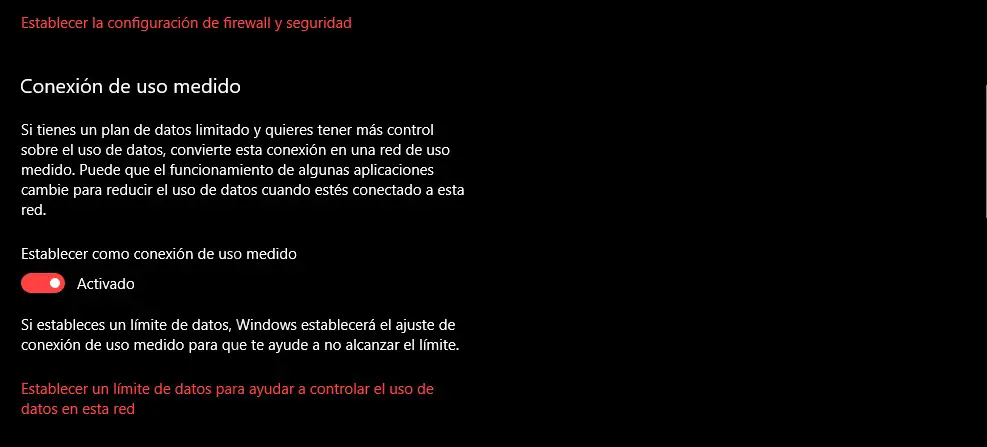
Par défaut, cette option est désactivée, nous n’aurons donc plus qu’à l’activer pour que maintenant Windows ne télécharge rien en arrière – plan .
Une autre méthode pour éviter les mises à jour forcées de Windows 10
D’autre part, nous pouvons également utiliser un autre système pour empêcher ces mises à niveau forcées du système de ceux de Redmond . Pour ce faire, dans ce cas, nous allons désactiver le service Windows Update , car il est en charge de la détection, du téléchargement et de l’installation des mises à jour Windows, donc, une fois désactivé, il arrête la fonction de mise à jour automatique .
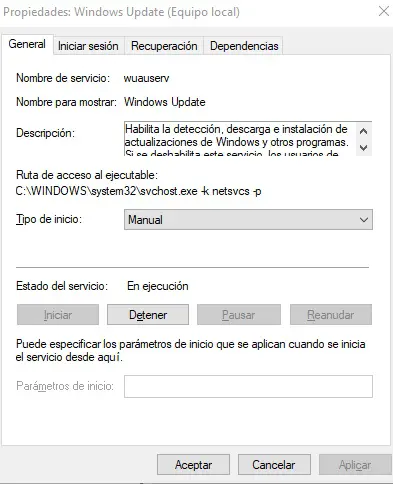
Par conséquent, nous appuyons sur la combinaison de touches «Win + R» et tapons la commande «services.msc». Ainsi, dans la liste des services qui apparaît, recherchez et double-cliquez sur l’option «Windows Update» pour l’ouvrir. C’est à ce moment qu’une boîte de propriétés de Windows Update s’ouvre , donc dans l’ onglet «Général», nous voyons l’option pour configurer la façon dont nous voulons que les mises à jour soient livrées.
Par défaut, cette option est définie sur automatique , nous pouvons donc la désactiver ou la changer en manuel . Enfin, sur l’onglet «Récupération», plus précisément dans la section «Première erreur», sélectionnez «Ne rien faire» afin d’éviter que ce service ne redémarre et se réinitialise automatiquement.